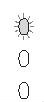1、问题背景:当打印过程中出现卡纸时,打印机会停止打印作业并且打印机面板上的指示灯会发出错误警告。图 1:打印机卡纸时面板上警告灯的状态
2、HP LaserJet 1010 系列打印机在打印过程中出现卡纸多由以下原因造成:1、纸盒里放入了过多的纸张或纸张位置没有放好;2、打印时使用的介质类型超出打印机的支持范围。常毡鹭跞锞见卡纸位置:HP LaserJet 1010 系列打印机卡纸多出现在以下 3 个位置:1 、硒鼓下方;2 、进纸口;3 、出纸口。图 2:卡纸位置示意图
3、操作步骤:请参照以下步骤清除卡纸:1、打开打印机前盖;图 3:打开打印机前盖
4、取出硒鼓,并将其放置于避光处;图 4:取出硒鼓
5、用双手拽住纸的两边,尽量平行于进纸方向慢慢的将卡纸取出;图 5:用双手拽住纸的两边,尽量平行于进纸方向慢慢的将卡纸取出
6、、取出卡纸后将硒鼓放回打印机,并将打印机前盖合好。图 6:将硒鼓放回打印机,并将打印机前盖合好
7、友好提示:1 、清除卡纸时要打开打印机的前盖并取出硒鼓,这样可以释放打印机内部滚轴间的压力,方便取出卡纸;2 、取卡纸时尽量平行于进纸方向,使纸张均匀受悝洳合撺力,避免纸张在打印机内部断裂;3 、 为防止硒鼓损伤,请不要将硒鼓暴露在阳光下,并且不要用手触摸感光鼓 ;4 、如果纸张无法正常取出请联系当地 惠普维修中心 。